安装了Premiere Pro突然发现界面语言是英文版的,首选项里也没有UI语言切换选项,怎么在不重装的情况下,将英文版Premiere Pro怎么切换成中文?
1、打开安装好的Premiere Pro,可以看到界面语言是英文版的;
2、进入pr后,新建一个合成,然后快捷键按command+F12(或fn+command+F12)快捷键打开Premiere控制台界面;
3、点击Console——DebugDatabaseView;
4、找到ApplicationLanguage,可以注意到右侧的值为en_US(英文_美国),所以会显示英文;
5、在这里需要将en_US修改为zh_CN,对应的就是中文;
6、接着重启Premiere软件,进入欢迎页面,以及软件主界面的时候就可以看到显示的是中文。







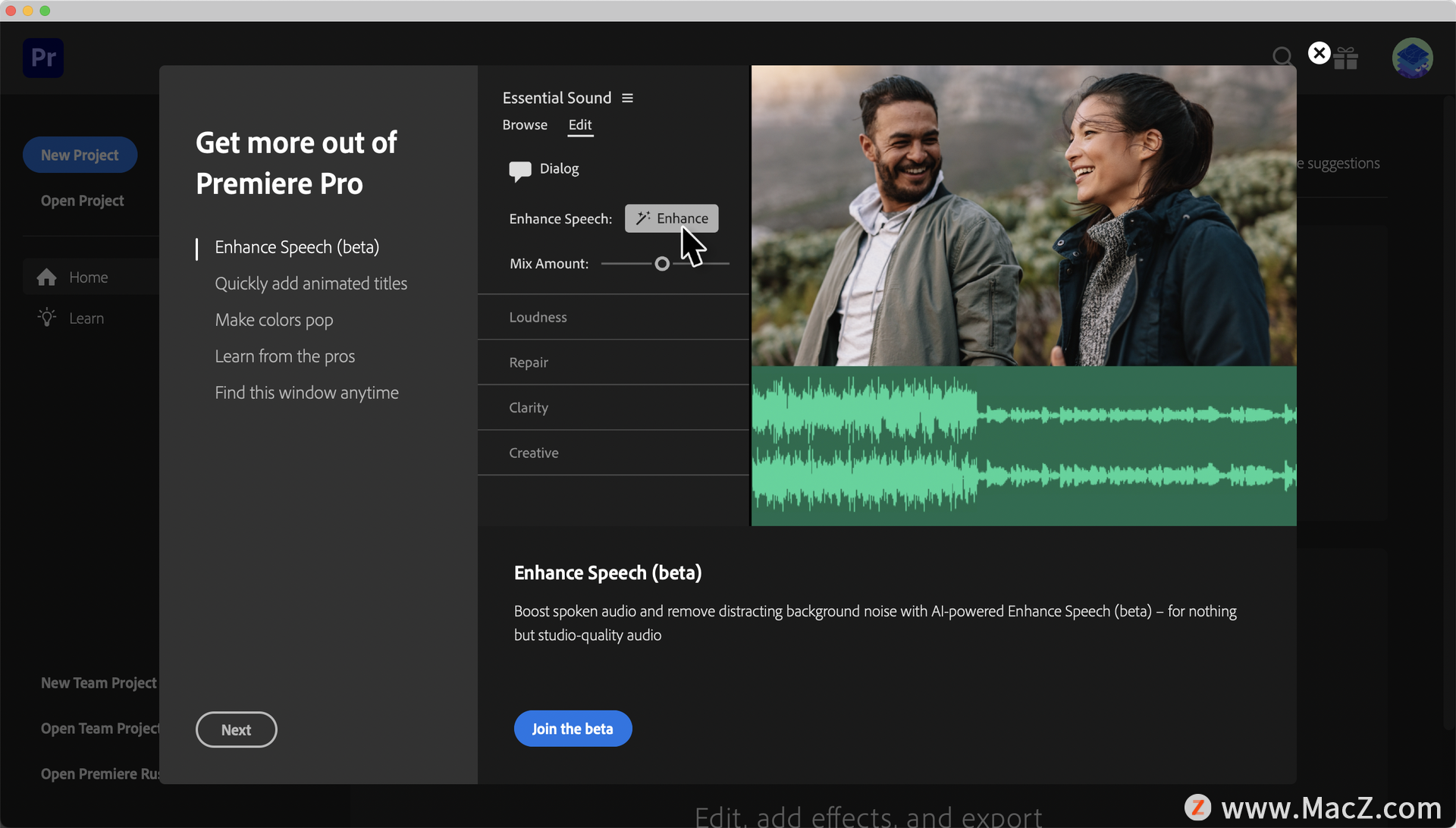
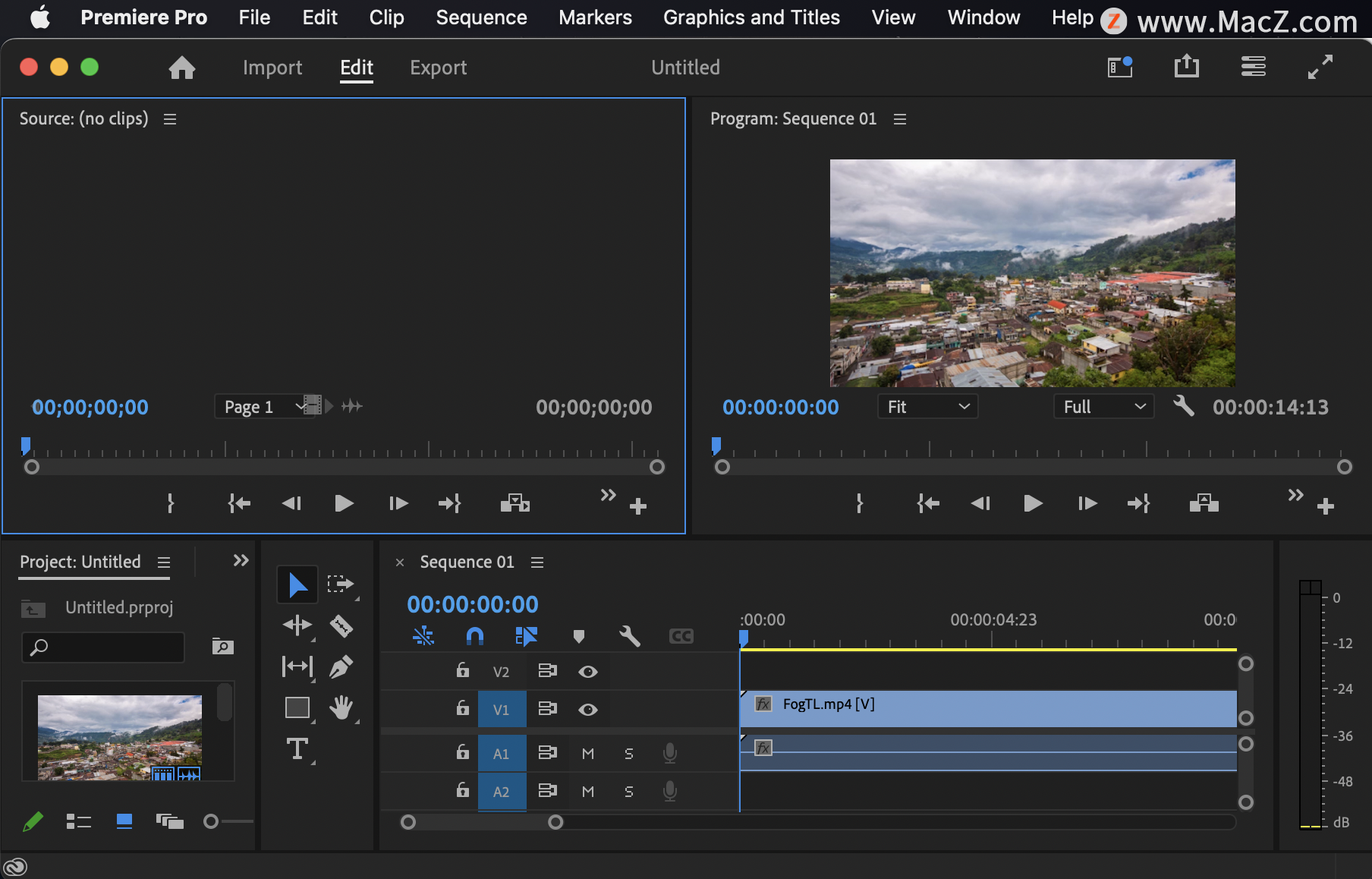
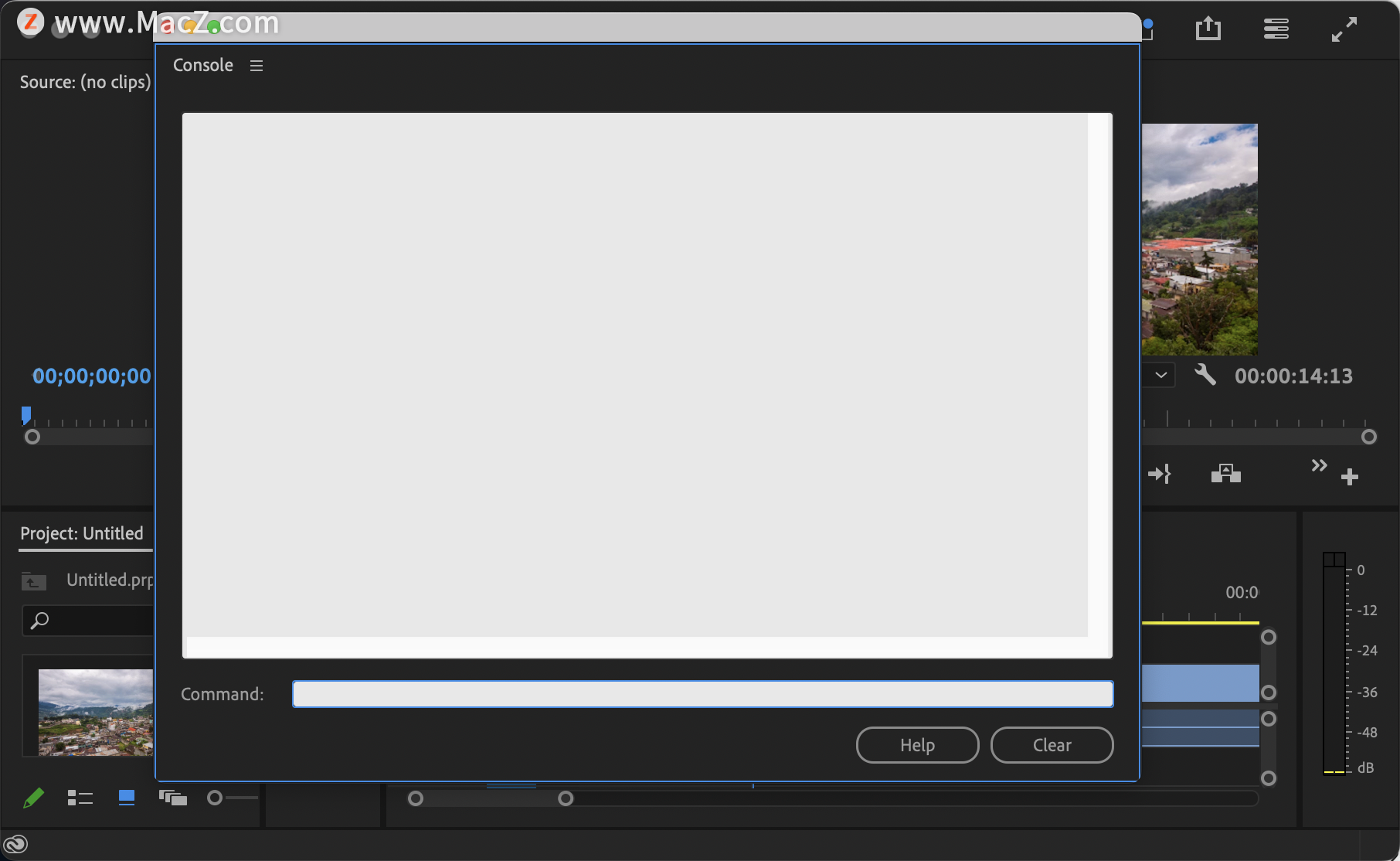
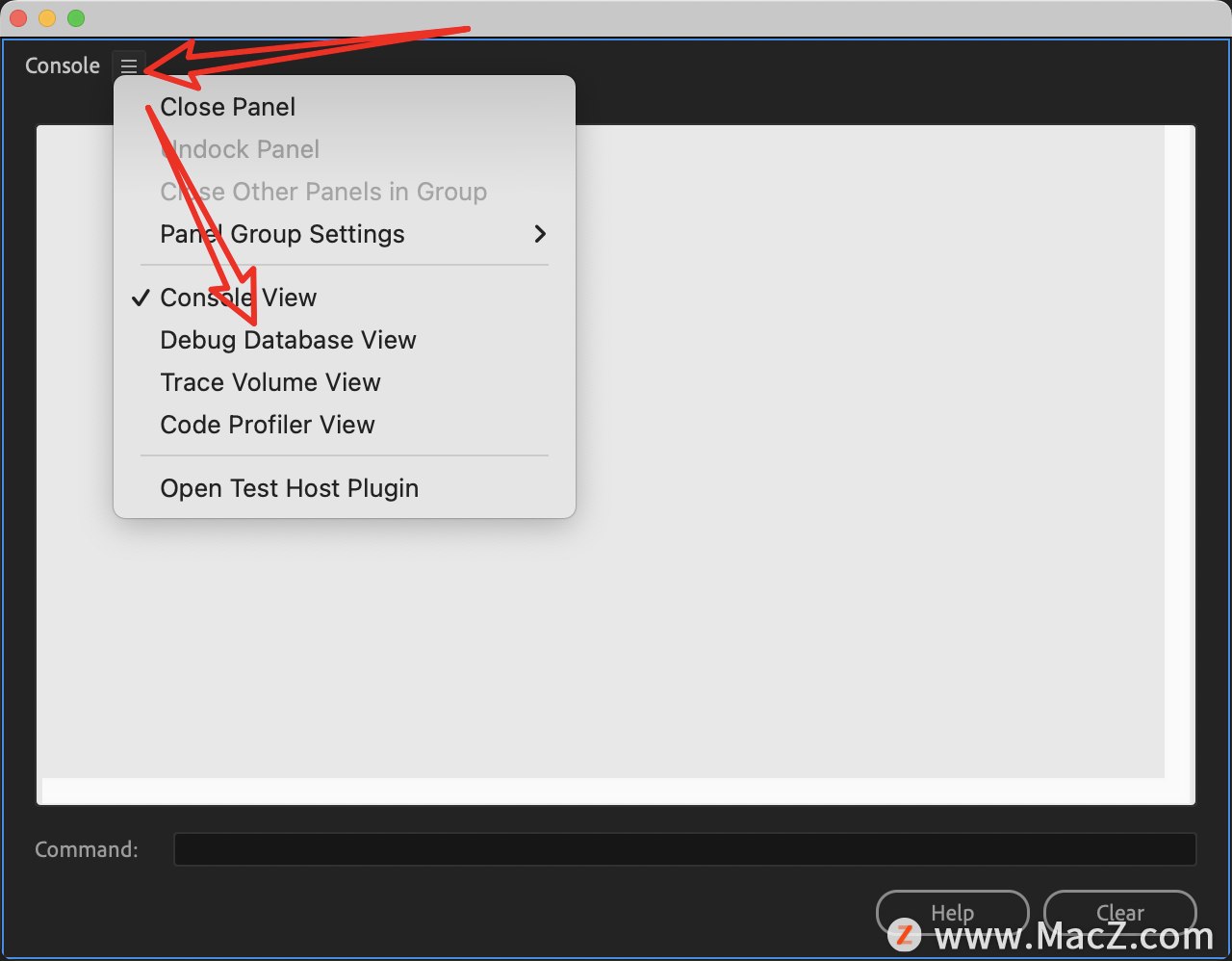
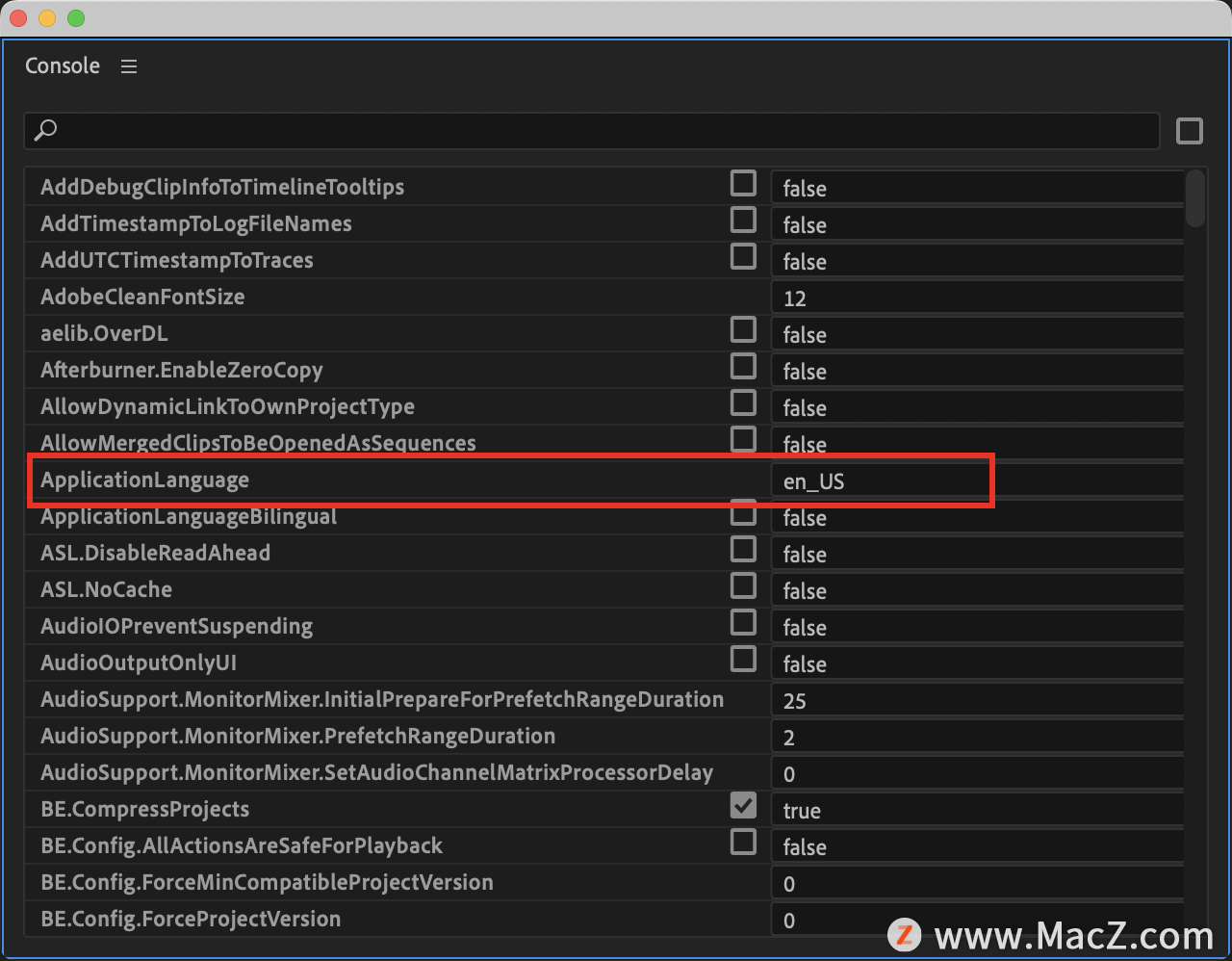
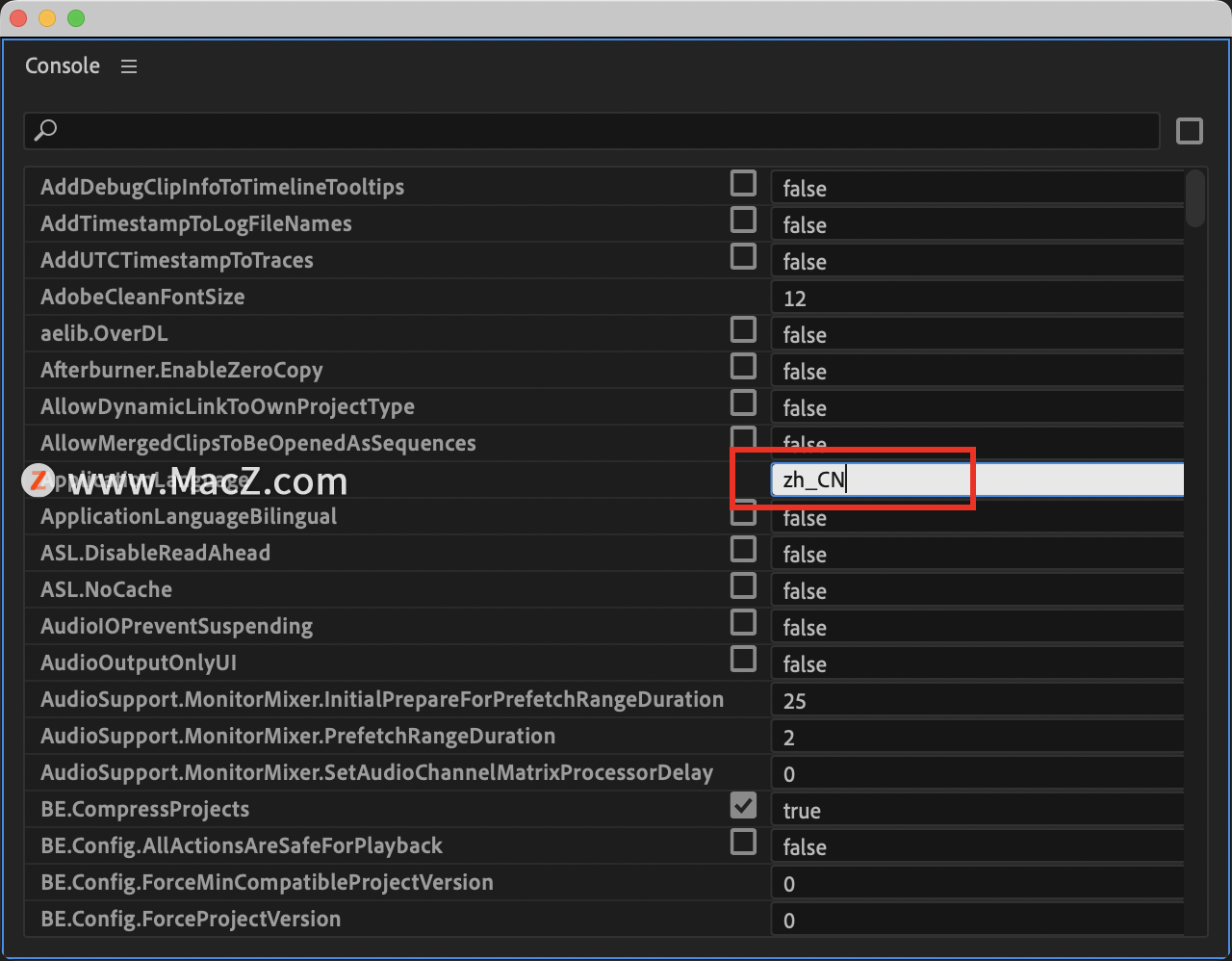













 385
385











 被折叠的 条评论
为什么被折叠?
被折叠的 条评论
为什么被折叠?








